
PlayStation®4用ソフトウェア『Dreams Universe(ドリームズユニバース)』は、ゲーム、キャラクターや音楽など、さまざまなコンテンツを自由に作れるゲームクリエイティブプラットフォーム。制作に必要なすべてのクリエイト用ツールと、ツールを学べるチュートリアルを備えており、思い通りのコンテンツを作ることができる。
※アーリーアクセス版は2019年12月8日(日)に配信を終了しています。
※アーリーアクセス版を購入されていない方は、2020年2月14日(金)発売予定の『Dreams Universe』製品版の予約をPS Storeで受付中です。
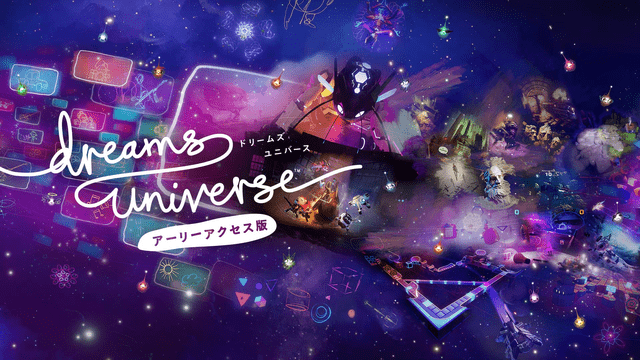
『アーリーアクセス版』を使ってゲームをクリエイトする本連載企画、今回は最難関のキャラクターづくりにチャレンジ! 初心者でも無理なくできる、オリジナルキャラクターの作り方を紹介します!
パペットをベースにして、オリジナルキャラクターをクリエイト!
ゲームの主役であり、プレイヤーの分身でもあるキャラクター。『Dreams Universe』では、そんなキャラクターを一から作ることができる。とはいえ、何もないところからキャラクターを形作り、関節がスムーズに動くようセッティングするには多大な労力が必要となる。そこでおすすめしたいのが、あらかじめ動きが設定されたパペットをアレンジする方法。等身を変えたり、顔を作ったりして自分だけのオリジナルキャラクターに仕上げよう。

なお、チュートリアルのマスタークラスでは、開発スタジオMedia Molecule(メディアモレキュール)のアートディレクター、カリーム氏が胸像を作る動画を見ることができる。顔の凹凸の作り方、陰影のつけ方といったプロのテクニックを伝授してくれるので、ぜひチェックしよう。特に、PlayStation®Move モーションコントローラーを使っている人は必見!
STEP1 パペットの体型をアレンジ!
『Dreams Universe』には、歩く、走る、ジャンプといった基本的な挙動が設定されたパペットが用意されている。このパペットを使えば、オリジナルキャラクターづくりも比較的簡単に行なうことができる。組み立てメニューから[ガジェット]→[ゲームプレイ・ギア]→[空っぽパペット(デラックス版)]を選び、×ボタンでステージ上に配置しよう。

パペットをスタンプしたら、まずは自分好みの体型にアレンジしよう。手や足を大きくしたり、頭部を大きくして等身を低くしたりすると、アニメ的なかわいらしいキャラクターになる。はじめに、体のパーツにカーソルを合わせて、L1ボタンを押しながら×ボタンでスコープイン。方向キー上下で、選んだパーツのサイズを変えられる。組み立てメニューから[ツール]→[ストレッチツール]を選び、R2ボタンで首などのパーツを引っ張り、長く伸ばすことも可能だ。ただし、胴体をアレンジしすぎると動きに支障が出るので、手足などのパーツにとどめておこう。

STEP2 キャラクターの顔を作ろう
初期状態のパペットは、のっぺらぼうで顔がない。スカルプトモードで目や鼻などのパーツを作り、自分なりのキャラクターに仕上げていこう。
その際、便利なのが以下のテクニック。キャラクター制作において大事なものばかりなので、必ず覚えておこう。また、スカルプチャーは途中で質感を変えることができないので要注意。肌、瞳など質感が異なるものを組み合わせる時には、パーツごとにその都度新しいスカルプチャーを作ろう。
Tech1 ミラー
顔のパーツなどを左右対称に配置できる機能。左右どちらか片方だけクリエイトすれば、ミラー越しにもう片方も自動的に作成される。スカルプトモードで[ガイド]→[ミラー]を選択すれば、ミラーをオンにできる。
Tech2 スタンド
スタンドをオンにすると、シーン内のオブジェクトがすべて垂直に立つ。傾いていると思うものがあったら、とりあえずスタンドをオンにして掴めば、まっすぐ立ってくれるので便利だ。スカルプトモードで[ガイド]→[スタンド]を選択しよう。
Teck3 プラス/マイナス
スカルプトモードでオブジェクトを作る際、プラスモードにすると球体や三角錐などのシェイプが出現する。これをマイナスにすると、オブジェクトをシェイプの形に削ることができる。キャラクターの顔の輪郭を削ったり、目元のくぼみを作ったりする時に役立つ機能だ。プラス/マイナスは、△ボタンひとつで切り替えることができる。
Tech4 ストレッチツール
シェイプの形を変える時は、ストレッチツールを使用する。スカルプトモードで[シェイプ]を選択し、シェイプを掴んだ状態でL1ボタン+□ボタンでシェイプ・エディターをオープン。あとは、シェイプを好きな方向に引っ張れば、自在に形を変えることができる。
Tech5 ソフトブレンド
複数のシェイプを組み合わせる時、ただくっつけただけではつなぎ目が直線的になってしまう。そこで役立つのが、ソフトブレンド。シェイプのつなぎ目が柔らかい曲線になり、自然な印象に。キャラクターなどの生き物を作る時に、活用したい機能だ。ソフトブレンドをオンにするには、まずスカルプトモードで[シェイプ]を選択し、シェイプを掴んだ状態でL1ボタン+□ボタンでシェイプ・エディターをオープン。[ブレンド加減]にカーソルを合わせ、×ボタンを長押しするとブレンド具合を調整できる。
Tech6 グループ化
複数のスカルプチャーを合体させたら、グループ化するのを忘れずに。例えばキャラクターの頭に帽子を乗せても、そのままではバラバラの状態。キャラクターを動かした時に、帽子だけその場に取り残されることになってしまう。そのため、頭と帽子をひとまとめにしてグループ化しなければならない。オブジェクトをつかんだままL1+×ボタンでスコープインし、ふたつのオブジェクトをひとつにまとめよう。
このようなテクニックを駆使すれば、初心者でも簡単なキャラクターを作ることができる。球形のシェイプで頭部を作り、シェイプのマイナスモードで目の周りをくり抜き、三角形のシェイプを耳にして……と、試行錯誤しながら作ったのがこちら。さらにボディを肉付けしたり、服を着せたりすれば、オリジナルキャラクターが完成する。

STEP3 キャラクターの色と質感を変えよう
キャラクターの色や質感を変えれば、思い描いたイメージにさらに近づけることができる。色を塗るには、スカルプトモードで[スプレー]を使用したり、コートモードで[ミックス]を選んで塗ったりすればOK。カラーパレットで色をブレンドすることも可能だ。
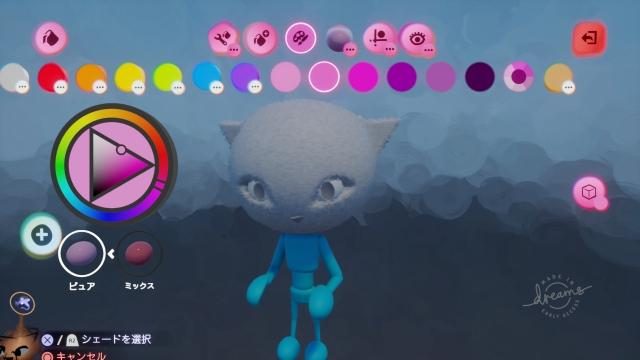
質感を変えるには、スタイルモードの[ツール]から[ゆるめる]や[インパスト]を使おう。[ゆるめる]を選ぶとフレックがゆるみ、輪郭をにじませることができる。[インパスト]を選ぶと、オブジェクトの表面にふわふわ感が出る。動物の毛を表現する時に、役立つツールだ。ほかにもスカルプトモードの[マテリアル]で表面がテカテカしたメタリックなスカルプチャーを作るなど、さまざまな質感のオブジェクトを作成できる。方向キー左を押せば簡単にやり直せるので、あれこれ試して思い通りのキャラクターを作ろう。

全6回にわたってお届けした連載企画も、これで最終回。作れば作るほどクリエイトの奥深さを体感できる『Dreams Universe』の世界を、アーリーアクセス版ユーザーはこれからも存分に楽しんでほしい。
※アーリーアクセス版ユーザーは製品版に無料でアップデートされ、アーリーアクセス版で制作されたコンテンツは製品版へ引き継がれます。
今回の連載企画で『Dreams Universe』に興味を持った方は、現在PS Storeで製品版の予約を受付中なので、この機会に『Dreams Universe』を予約購入してみては?
▼PS4『Dreams Universe』のPS Storeでの予約購入はこちらから
——————————————
Dreams Universe(ドリームズユニバース)
・発売元:ソニー・インタラクティブエンタテインメント
・フォーマット:PlayStation 4
・ジャンル:ゲームクリエイティブプラットフォーム
・発売日:2020年2月14日(金)予定
・価格:パッケージ版 希望小売価格 4,900円+税
ダウンロード版 販売価格 5,390円(税込)
・プレイ人数:1~4人(オンライン時:1人)
・CERO:B(12才以上対象)
※PlayStation®Move モーションコントローラー対応(2本必要)
※『Dreams Universe アーリーアクセス版』は2019年12月8日(日)で配信を終了いたしました。
——————————————
『Dreams Universe』専用ウェブサイト「Indreams.me」はこちら
Media Molecule YouTubeチャンネルはこちら
©2019 Sony Interactive Entertainment Europe. Developed by Media Molecule.


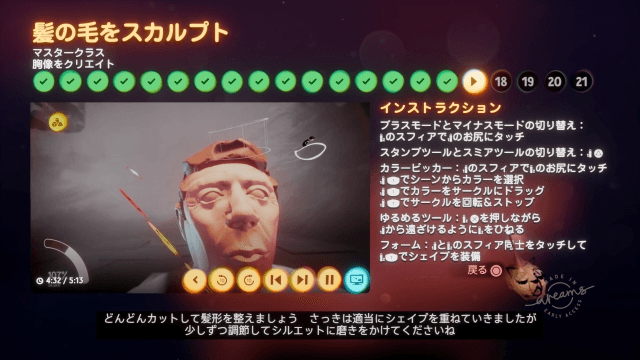
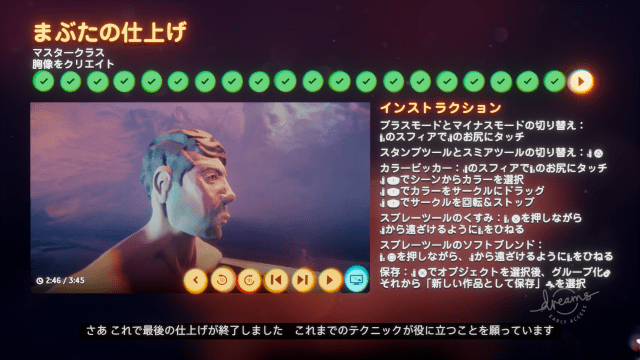
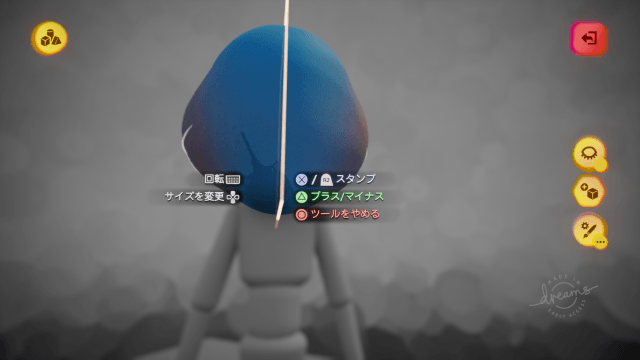
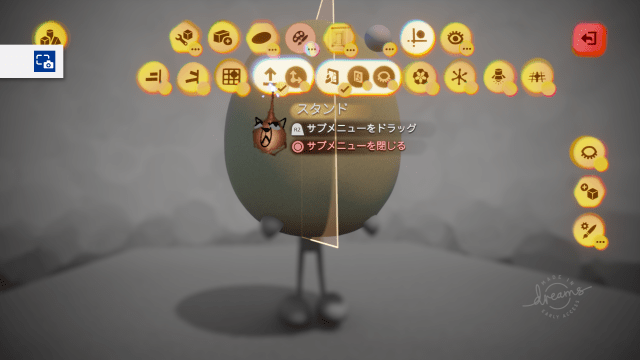
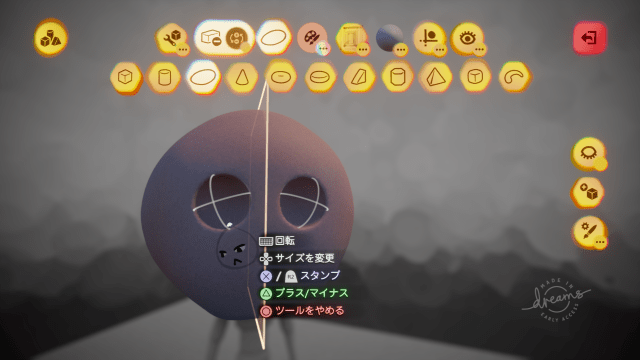
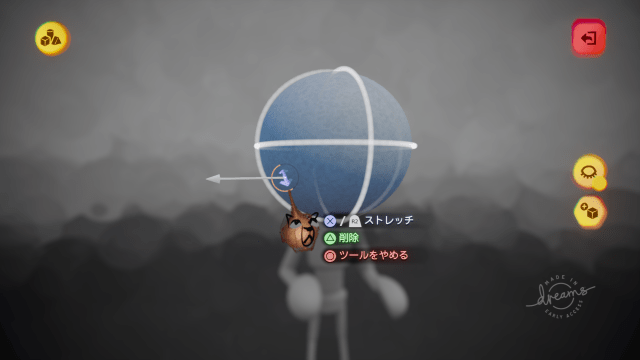
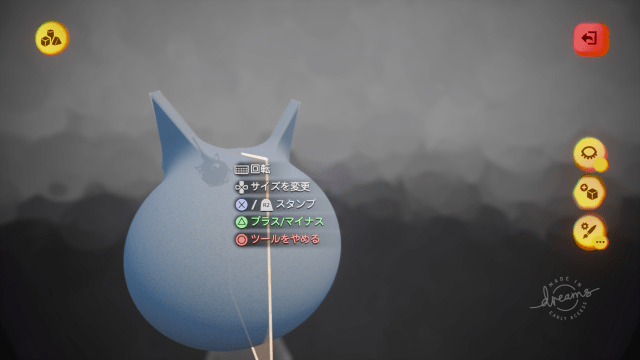
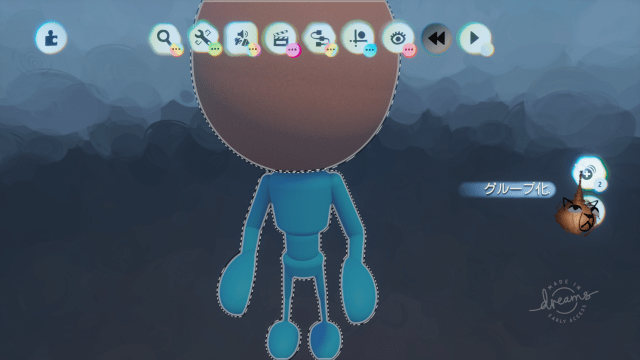









コメントの受付は終了しました。